Comment corriger l'erreur 502 Bad Gateway dans WordPress
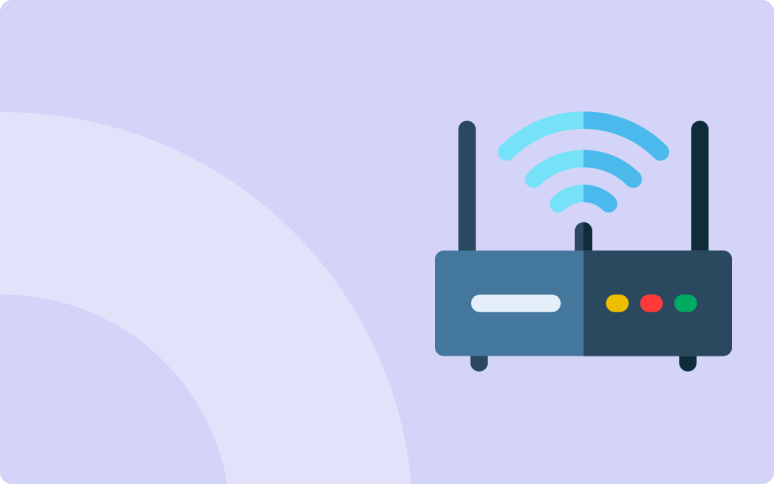
Rencontrer une erreur 502 Bad Gateway sur votre site WordPress peut être frustrant, surtout si cela perturbe l'accès des visiteurs.
Cette erreur survient généralement lorsqu'un serveur reçoit une réponse non valide d'un autre serveur, ce qui provoque une interruption du processus de demande de site web.
Dans ce guide, nous examinerons les causes courantes de l'erreur 502 et fournirons des méthodes de dépannage étape par étape pour vous aider à la résoudre.
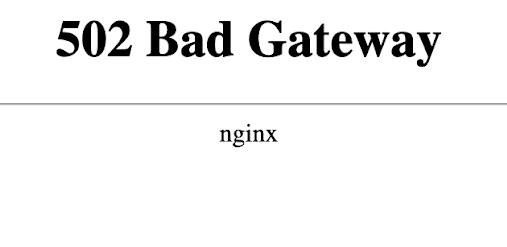
Qu'est-ce que l'erreur 502 Bad Gateway ?
L'erreur 502 fait partie des codes d'erreur HTTP 5xx (voir notre article sur l'erreur 500 dans WordPress), qui indiquent des problèmes côté serveur. Plus précisément, elle se produit lorsque votre serveur, agissant comme une passerelle, ne parvient pas à obtenir une réponse valide d'un serveur en amont. Ce problème peut être dû à des pics de trafic, à des conflits entre plugins ou thèmes, à des réglages DNS ou à des pare-feux mal configurés.
Dans toute transaction web, votre navigateur envoie une requête au serveur hébergeant le site web auquel vous souhaitez accéder. Le serveur traite cette demande et renvoie les ressources requises avec un en-tête HTTP et un code d'état. L'erreur 502 bad gateway indique que le serveur a reçu une réponse invalide d'un autre serveur.
Les codes 5xx et leur signification dans WordPress
Les codes d'erreur 500 signifient que la demande a été acceptée par le serveur, mais qu'elle n'a pas pu être satisfaite.
Une erreur 502 bad gateway peut apparaître de différentes manières selon le navigateur, le serveur web et le système d'exploitation :
- "502 Bad Gateway"
- "Erreur 502"
- "Erreur HTTP 502 - Mauvaise passerelle"
- "502 Service temporairement surchargé"
- "502 Proxy Error"
- "502 Server Error : Le serveur a rencontré une erreur temporaire et n'a pas pu compléter votre demande"
- "HTTP 502"
- Erreur temporaire (502)
- 502. C'est une erreur
- 502 mauvaise passerelle Cloudflare
- Mauvaise passerelle : Le serveur proxy a reçu une réponse invalide d'un serveur en amont.
Cependant, ils font tous référence à la même chose : un problème avec le serveur qui fournit votre site web.
Causes courantes de l'erreur 502 Bad Gateway
Les erreurs 502 Bad Gateway peuvent sembler frustrantes et vagues à première vue. Cependant, elles indiquent généralement des problèmes sous-jacents plus spécifiques. Examinons quelques éléments déclencheurs courants.
Délais de traitement des serveurs et pics de trafic
L'une des causes les plus fréquentes est un retard dans le traitement par le serveur. Lorsque vous faites une demande, celle-ci est transmise de votre ordinateur au serveur web. Le serveur web traite ensuite votre demande pour vous fournir le site web. Si le serveur met trop de temps à répondre, une erreur 502 peut être déclenchée.
Cette situation est susceptible de se produire dans les environnements d'hébergement partagé où plusieurs sites web partagent le même serveur. Si un site web connaît un pic de trafic, les autres sites web sur le même serveur peuvent rencontrer l'erreur 502 bad gateway.
Thèmes ou plugins WordPress mal codés
Les thèmes et les plugins WordPress offrent de grandes fonctionnalités, mais ils peuvent aussi introduire des erreurs s'ils sont mal conçus ou mal codés. Un thème ou un plugin défectueux peut provoquer des conflits, utiliser des ressources excessives ou interférer avec la capacité du serveur à traiter les requêtes, ce qui entraîne une erreur 502.
Par conséquent, veillez toujours à installer des thèmes et des plugins provenant de sources fiables. En outre, le fait de les mettre à jour vous permet de bénéficier des correctifs et des améliorations susceptibles d'éviter ce type d'erreurs.
Sécurisez votre site web grâce à des sauvegardes automatisées et à la surveillance des erreurs PHP.
Installez WP Umbrella sur vos sites web en une minute et découvrez une nouvelle façon de gérer plusieurs sites WordPress.
Commencer gratuitement
Mauvaise configuration du serveur
Un autre facteur contribuant à l'erreur 502 est la mauvaise configuration du serveur. Il peut s'agir de n'importe quoi, des paramètres incorrects d'un .htaccess des scripts PHP défectueux ou des problèmes avec les modules du serveur. Dans les environnements d'hébergement WordPress gérés, les erreurs de configuration du serveur sont moins fréquentes mais toujours possibles. N'hésitez pas à contacter votre hébergeur si vous pensez que le problème vient de lui.
Paramètres du CDN ou du pare-feu
Les réseaux de diffusion de contenu (CDN) ou les pare-feu tels que Cloudflare peuvent parfois interférer avec les réponses du serveur et provoquer l'erreur 502 bad gateway.
Correction de l'erreur 502 Bad Gateway dans WordPress
En règle générale, l'erreur 502 Bad Gateway survient lorsque le serveur rencontre un problème, mais qu'il n'est pas en mesure de déterminer la raison exacte de la réponse invalide qu'il a reçue du serveur. Cela signifie que la résolution de l'erreur peut nécessiter un peu de travail de détective, alors commençons !
Méthode 1 - Effacer le cache du navigateur et du site
1. Effacez le cache du navigateur: Ouvrez les paramètres de votre navigateur, trouvez l'option permettant d'effacer les données de navigation et sélectionnez "Images et fichiers en cache". Rechargez le site pour voir si l'erreur persiste.
2. Videz le cache de WordPress: Si vous utilisez un plugin de mise en cache (comme W3 Total Cache ou WP Super Cache), videz le cache du site à partir de la page des réglages du plugin.
3. Purger le cache du CDN (le cas échéant): Si vous utilisez un CDN comme Cloudflare, connectez-vous à votre compte CDN et videz le cache.
Cette étape permet souvent de résoudre des conflits mineurs de mise en cache. Si l'erreur persiste, passez à la méthode suivante.
Méthode 2 - Désactiver les plugins pour identifier les conflits
Tout mettre à jour
La mise à jour des plugins et des thèmes à l'aide de la fonction de mise à jour sécurisée deWP Umbrella peut empêcher l'apparition de l'erreur 502.
Un plugin défectueux ou incompatible est souvent à l'origine de l'erreur 502 Bad Gateway dans WordPress. Désactiver tous les plugins et les réactiver un par un permet d'identifier le plugin en conflit.
Marche à suivre pour désactiver les plugins :
1. Accès via FTP ou gestionnaire de fichiers: Connectez-vous à votre site via FTP (à l'aide de FileZilla) ou via le gestionnaire de fichiers de votre hébergement.
2. Renommez le dossier des plugins: Allez dans wp-content/plugins et renommez le dossier (par exemple, plugins_old). Cette action désactive tous les plugins.
3. Vérifier le site: Rechargez votre site web. Si l'erreur 502 a disparu, c'est qu'un plugin était à l'origine du problème.
4. Réactiver les plugins un par un: renommez le dossier plugins, puis réactivez chaque plugin individuellement dans votre tableau de bord WordPress. Après chaque activation, vérifiez si l'erreur réapparaît afin d'identifier le plugin qui pose problème.
Si les plugins ne sont pas en cause, passons au test du thème.
Méthode 3 - Passer à un thème par défaut
Si la désactivation des plugins ne résout pas le problème, l'erreur peut provenir de votre thème. Le passage à un thème WordPress par défaut peut aider à déterminer si votre thème actif est en cause.
Marche à suivre pour changer de thème :
1. Accédez au dossier Themes via FTP ou le gestionnaire de fichiers: Allez dans wp-content/themes et localisez votre thème actif.
2. Renommez votre dossier de thème actif: Renommez votre dossier de thème actuel (par exemple, theme_old). Cette action force WordPress à revenir à un thème par défaut comme Twenty Twenty-One, à condition qu'il soit installé.
3. Vérifiez le site: Rechargez le site pour voir si l'erreur disparaît. Si c'est le cas, il se peut que votre thème ait des problèmes à résoudre.
4. Mettre à jour ou réinstaller le thème: Mettez à jour votre thème avec la dernière version ou contactez le développeur du thème pour obtenir de l'aide.
Si le changement de thème ne résout pas l'erreur, passez à la méthode suivante, qui consiste à vérifier vos paramètres DNS.
Chercher du soutien
Une fois que vous avez trouvé le plugin ou le thème en question, vous pouvez soit le supprimer définitivement, soit contacter le développeur du plugin pour trouver une solution. Vous pouvez également signaler le problème sur les forums d'assistance de WordPress.
Méthode 4 - Vérifier les paramètres DNS et la propagation
Si vous avez récemment déplacé votre site vers un nouveau serveur ou modifié les paramètres DNS, l'erreur 502 peut résulter de retards de propagation DNS ou d'enregistrements DNS mal configurés. Les changements de DNS peuvent prendre jusqu'à 48 heures pour se propager dans le monde entier.
Étapes de vérification de la configuration DNS :
1. Vérifiez les enregistrements DNS: Assurez-vous que votre domaine pointe vers l'adresse IP correcte de votre nouveau serveur. Vous pouvez vérifier vos paramètres DNS via le panneau de contrôle de votre registraire de domaine.
2. Utilisez un outil de vérification DNS: Des outils tels que WhatsMyDNS vous permettent de vérifier si vos enregistrements DNS se sont propagés dans le monde entier. Si les enregistrements présentent des incohérences, attendez qu'ils se soient entièrement propagés avant de prendre d'autres mesures.
3. Vider le cache DNS local (facultatif) : Le fait de vider le cache DNS de votre ordinateur peut parfois aider à résoudre le problème localement. Sous Windows, ouvrez l'Invite de commande et tapez :
ipconfig /flushdnsSous macOS, ouvrez Terminal et tapez :
sudo dscacheutil -flushcache; sudo killall -HUP mDNSResponderSi le DNS n'est pas en cause, passez à l'inspection des configurations liées au serveur, comme les paramètres de votre CDN ou de votre pare-feu.
Méthode 5 - Désactiver temporairement le CDN ou le pare-feu
Si vous utilisez un CDN (comme Cloudflare) ou un pare-feu, les configurations de ces plateformes peuvent parfois entrer en conflit avec votre serveur, provoquant une erreur 502.
Etapes pour désactiver le CDN ou le Firewall :
1. Mettre en pause les services CDN: Connectez-vous à votre fournisseur de CDN (tel que Cloudflare) et mettez temporairement les services CDN en pause. Pour Cloudflare, cette option est disponible dans le tableau de bord sous "Vue d'ensemble".
2. Vérifiez le site: Lorsque le CDN est en pause, rechargez votre site web pour voir si l'erreur a disparu. Si le problème est résolu, la configuration du CDN peut nécessiter des ajustements.
3. Ajuster les paramètres du CDN (optionnel) : Contactez le support CDN ou révisez les paramètres, en particulier ceux qui impliquent la mise en cache et les configurations SSL.
4. Réactiver le CDN: après les tests, réactivez le CDN s'il n'est pas à l'origine du problème, car les CDN améliorent la vitesse et la sécurité du site.
Si le CDN n'est pas la source de l'erreur, passez à l'inspection des performances au niveau du serveur.
Méthode 6 - Redémarrer PHP et le serveur web
Pour les sites web hébergés sur des serveurs dédiés ou VPS, le redémarrage de PHP et du serveur web peut résoudre des problèmes temporaires ou des surcharges, ce qui permet de résoudre l'erreur 502.
Etapes pour redémarrer PHP et le serveur web :
1. Connectez-vous au panneau de contrôle de votre hébergement: Si votre hébergeur dispose d'un panneau de contrôle, recherchez les options PHP ou de redémarrage du serveur.
2. Redémarrez PHP: Localisez les paramètres PHP et sélectionnez "Redémarrer PHP" pour supprimer tout processus persistant.
3. Redémarrez le serveur Web (le cas échéant): Pour les utilisateurs disposant d'un accès SSH, utilisez les commandes suivantes pour redémarrer le serveur :
Apache: sudo service apache2 restart
Nginx: sudo service nginx restart4. Testez votre site: Une fois que le serveur a redémarré, rechargez votre site pour voir si l'erreur a été résolue.
Si l'erreur persiste après ces ajustements au niveau du serveur, consultez votre fournisseur d'hébergement.
Conclusion
L'erreur 502 Bad Gateway dans WordPress peut être frustrante, mais avec un dépannage systématique, elle peut souvent être résolue. En vidant le cache, en désactivant les plugins, en changeant de thème, en vérifiant les paramètres DNS, en ajustant les configurations CDN et en redémarrant les processus du serveur, vous pouvez résoudre la plupart des causes de cette erreur.
N'oubliez pas qu'en cas d'échec, n'hésitez pas à contacter votre fournisseur d'hébergement. Son équipe d'assistance a un accès plus approfondi aux diagnostics et aux configurations du serveur et peut vous aider à résoudre des problèmes complexes. Avec ces étapes, vous pouvez résoudre en toute confiance l'erreur 502 et assurer le bon fonctionnement de votre site WordPress.
